Как проверить PING?

В этой статье вы узнаете, что такое ping (пинг), как он работает, а также как проверить пинг через командную строку на разных операционных системах.
Что такое PING?
Команда «ping» – это инструмент командной строки, который используется для проверки доступности устройств в сети с устройства, с которого создается этот запрос. Он посылает так называемые ICMP (Internet Control Message Protocol) эхо-запросы к целевому устройству и на основе эхо-ответов позволяет определить, доступно ли устройство в сети, и какова задержка (или «латентность») соединения.
Как работает команда «ping»?
Когда вы выполняете команду «ping» и указываете доменное имя или IP-адрес, ваш компьютер отправляет серию небольших данных, называемых пакетами, на указанный адрес. Если целевой компьютер доступен, он отвечает на каждый из этих пакетов.
В ответе содержится информация о времени, потраченном на путешествие пакета туда и обратно (измеряется в миллисекундах).
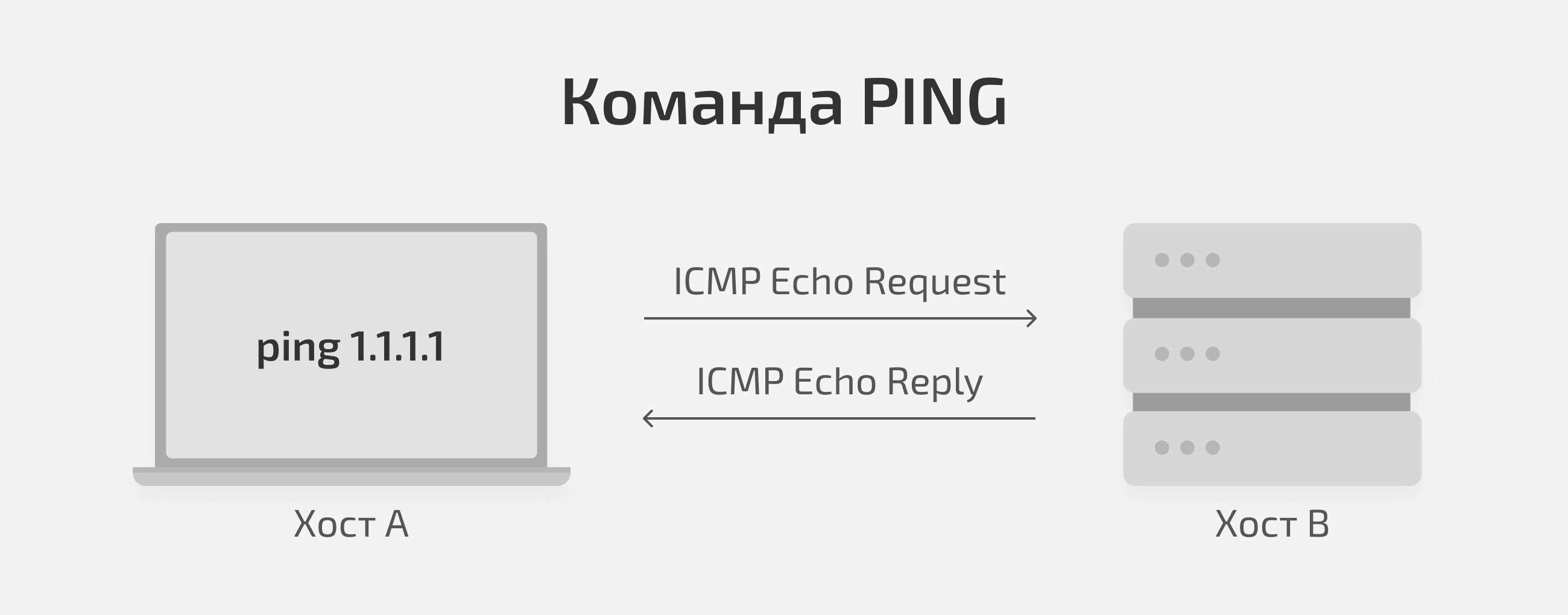
Применение команды «ping»
- Диагностика сетевых проблем – проверка, может ли ваш компьютер достучаться до другого устройства в сети или интернете.
- Измерение времени ответа – оценка задержки между вашим и целевым устройством.
- Проверка потери данных – учет потерянных пакетов, которые не вернулись обратно.
Как использовать команду «ping» на разных операционных системах
Windows
Откройте командную строку (нажмите сочетание клавиш Win+R или откройте «Пуск», введите cmd и нажмите Enter).
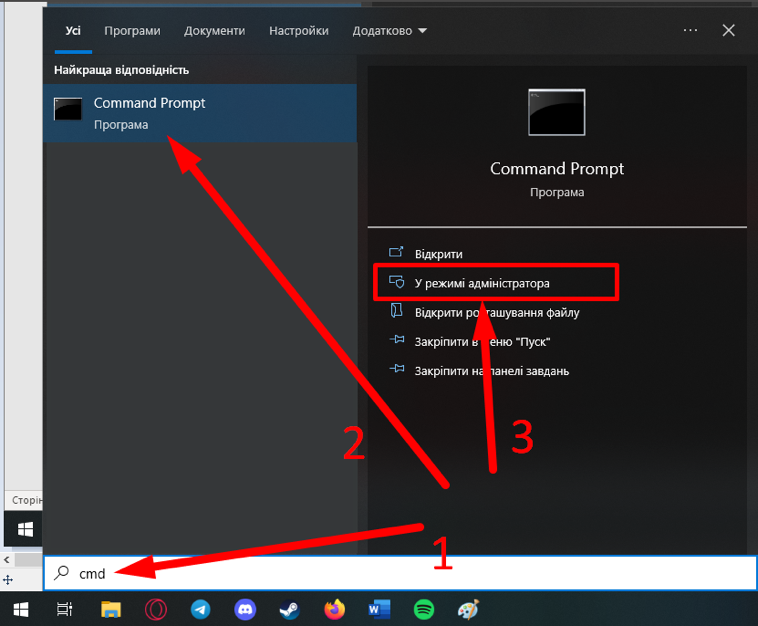
Введите команду в формате ping [адрес]. Например: ping -t google.com.
Приписка (ключ) «-t» будет побуждать отправлять пакеты непрерывно, пока команда не будет остановлена пользователем. Советуем добавлять этот параметр, поскольку он автоматически работает с этой командой на других ОС, и дает возможность наблюдать за доступностью в реальном времени. Как только ресурс начнет отвечать, вы начнете получать ответ в терминале.
Нажмите Enter, чтобы увидеть результаты.
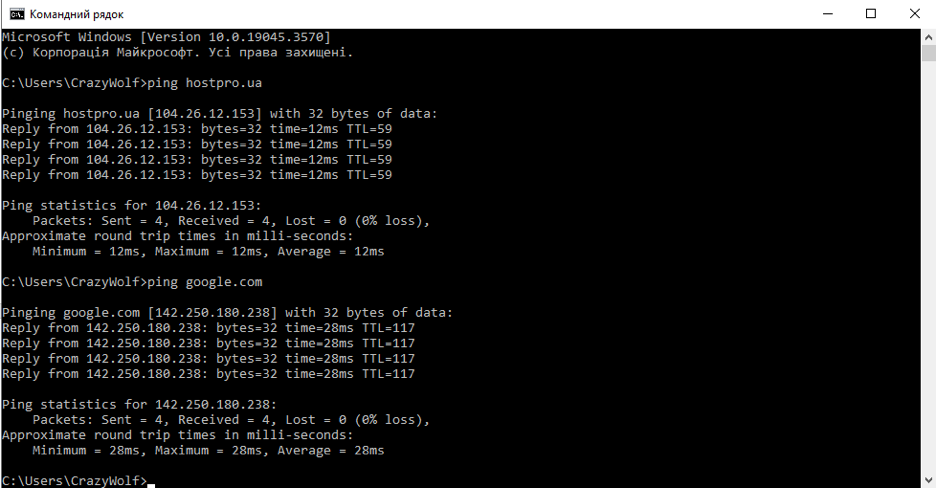
Linux, MacOS
Откройте Терминал. Введите команду аналогично, ping google.com, где вместо google.com нужен домен или IP адрес.
Нажмите Enter, чтобы начать отправку пакетов.
Для остановки отправки пакетов нажмите Ctrl+C, после чего увидите сводку статистики.
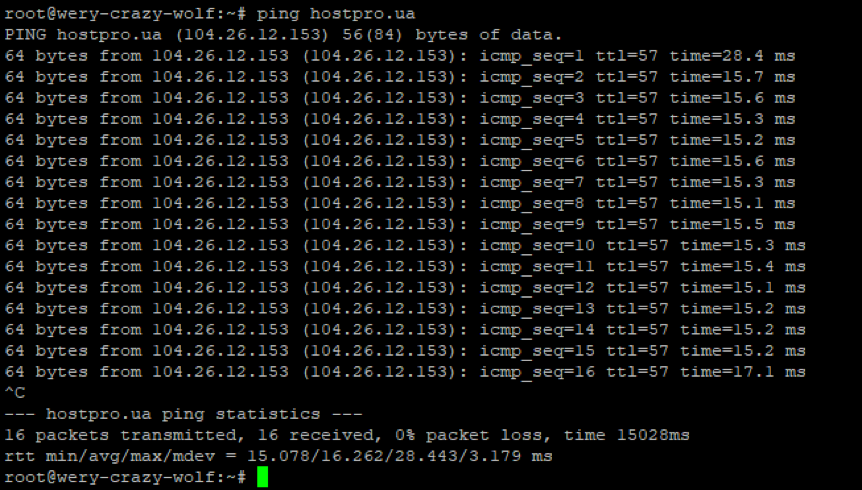
Команда «ping» помогает быстро оценить состояние сетевого соединения, находить и решать проблемы, связанные с доступностью сетевых ресурсов с конкретных ЭВМ и сетевых ресурсов.
Как проверить пинг на мобильных устройствах
На мобильных устройствах не существует встроенного функционала, но можно скачать одно из многих приложений через менеджер как на Android, так и на iPhone.
Синтаксис для команд в этих приложениях будет аналогичный: ping [нужный_ресурс].
Если вы получаете ответ похожий на тот, что на скриншотах выше – доступ к сетевому ресурсу есть. Но бывают и другие случаи.
Другие варианты ответов
Рассмотрим другие варианты ответов после попытки «прослушивания» нужного нам ресурса:
unknown host– это означает, что для домена, указанного при использовании команды ping, не удается найти соответствие в виде IP-адреса. То есть не удается «зарезолвить» домен, определить IP-адрес, на который он направлен. Обычно это может быть из-за проблемы кэширования DNS, о которой вы можете подробнее почитать в нашей статье.

request timeout– этот ответ указывает на то, что пакет, отправленный с нашего устройства нашел свой пункт назначения, но сервер/ресурс не предоставил на него ответ. Проблема либо на стороне сервера, либо на пути пакета между устройством и ресурсом. Например, сервер завис, отключился, или доступ к ресурсу блокируется на уровне провайдера.

В завершение
Нужна помощь? Обращайтесь в наш Отдел техподдержки. С радостью и бесплатно поможем вам с проверкой ping и другими техническими задачами 24/7.
Хостинг для сайта
от 2.95/мес + режим «Турбо» при необходимости
Возможно, вас заинтересует

Как включить Maintenance Mode на сайте WordPress?
Maintenance Mode – это режим технического обслуживания сайта. Когда он активен, при попытке зайти...
| Обновлено: 06.05.2025

Как заменить все ссылки в файлах и базе данных сайта
Эта статья является бонусной в цикле о борьбе со смешанным контентом при переводе сайта...
| Обновлено: 10.04.2025

Установка и настройка локального веб-сервера MAMP на Windows
Локальная среда разработки – это незаменимый инструмент для любого веб-разработчика. Она позволяет тестировать сайты,...
| Обновлено: 10.04.2025
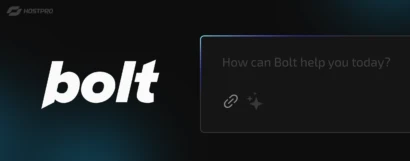
Как создать сайт на BOLT NEW и загрузить его на хостинг
Чтобы создать сайт, больше не нужно писать код и продумывать дизайн – ИИ-ассистенты могут...
| Обновлено: 10.04.2025
Наш телеграм
с важными анонсами, розыгрышами и мемами
Присоединиться